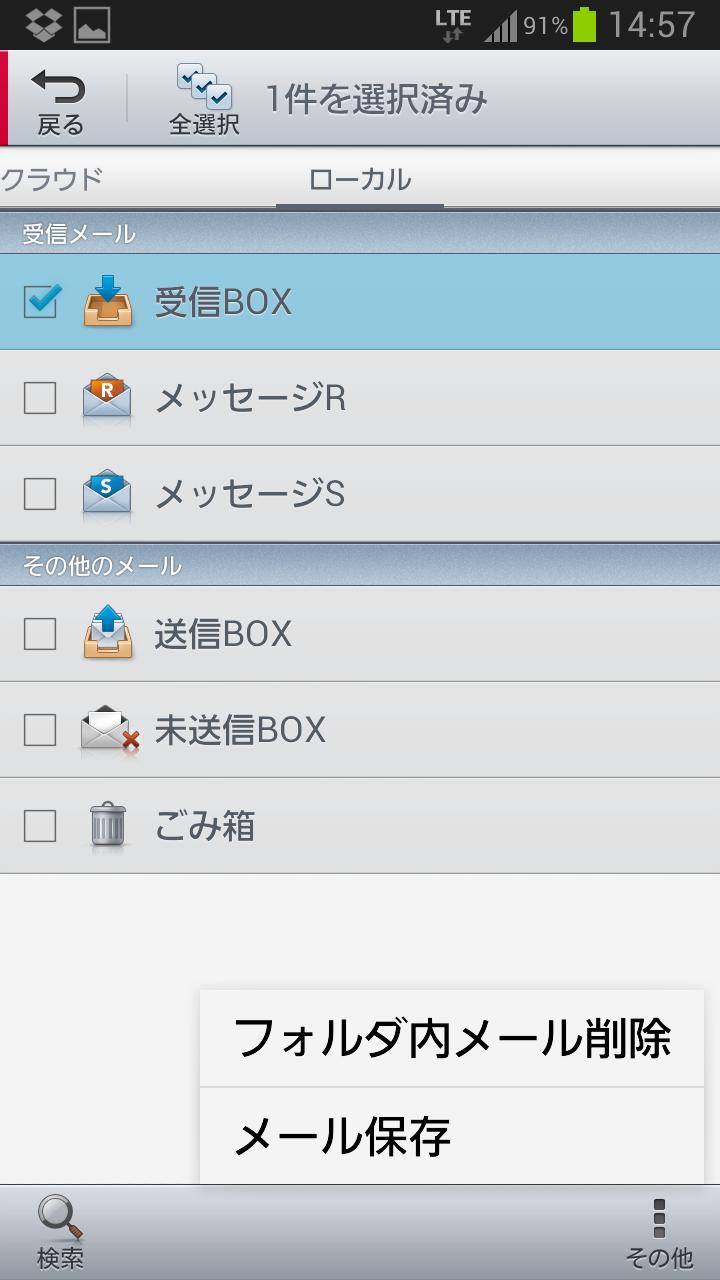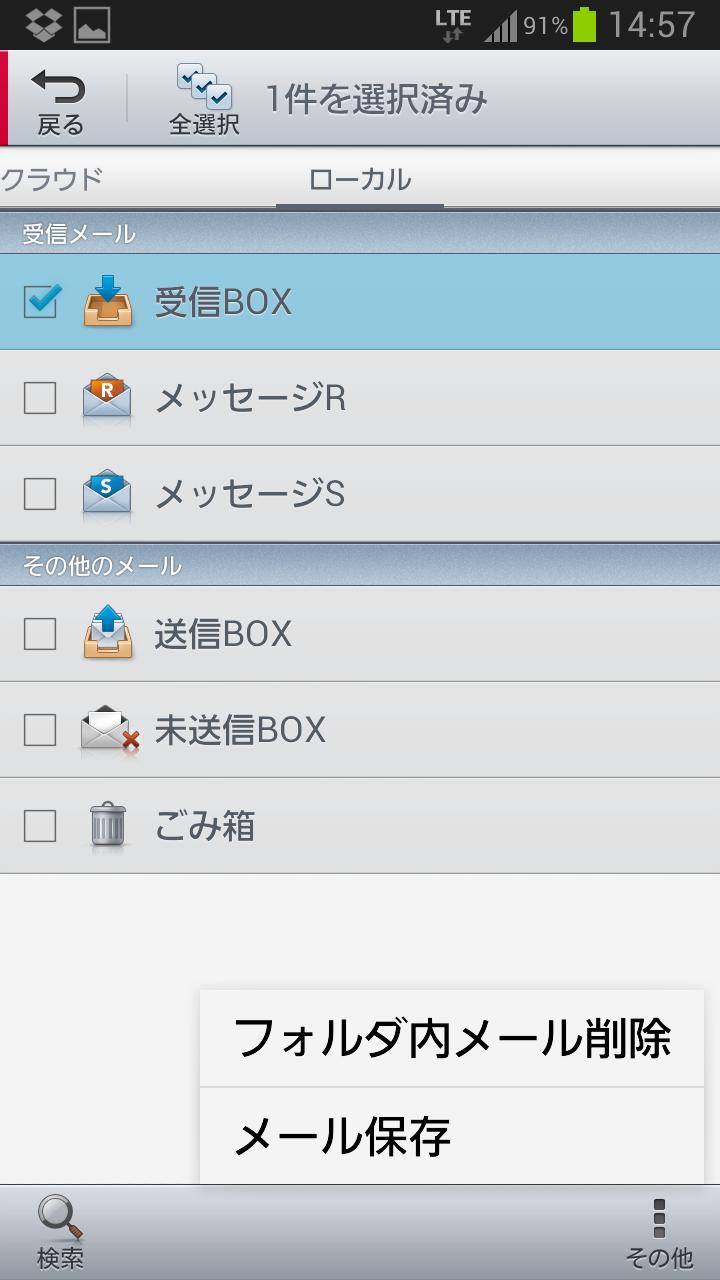NTTドコモの@docomo.ne.jpドメインのメールサービス「ドコモメール」のAndroid向けアプリでローカルからクラウドにメールを移動してみた【ハウツー】
2013年12月20日16:55 posted by memn0cklist
|
| ドコモメールの保存容量が1GBなのでせっかくなので全部クラウドに保存! |
既報通り、NTTドコモは17日、iモードメールと同じ「@docomo.ne.jp」ドメインが使えるクラウド型メールサービス「ドコモメール」においてパソコンなどで利用できるWebブラウザー版の提供およびメールプロトコルのIMAP4方式への対応、NTTドコモの「iPhone 5s」および「iPhone 5c」といった「iPhoneシリーズ」への対応を開始しています。当ブログメディア「S-MAX(エスマックス)」でもすでにドコモメールのWebブラウザー版を利用する方法やIMAP4方式でメールアプリで利用する方法、NTTドコモ向けiPhoneでの利用方法を簡単に紹介してきました。一方、以前から提供されていたドコモメールのAndroid向けアプリでは、それまでの「spモードメール」から乗り換えると、spモードメールで受信していたメールはドコモメールの「クラウド(サーバー)」上には保存されず、「ローカル」に保存されるという仕組みになっています。ドコモメールはクラウド上の保存容量が1GBあるので、せっかくならこれらの古いメールも全部クラウドに移してしまえば、古いメールもパソコンなどでも見られるようになるわけです。そこで、今回は、古いメールをドコモメールのクラウドに移してみたいと思います。やり方としては、主に以下のような流れとなります。1)ドコモメール(やspモードメール)アプリでvmg形式(またはeml形式)でファイル保存2)保存したファイルをパソコンにコピー3)vmg形式(またはeml形式)をメールアプリで読み込む(インポート)4)読み込んだメールをドコモメールの受信フォルダーに移動なお、事前にドコモメールを「docomo ID設定」で「利用する」にし、メールアプリでドコモメールのIMAP4方式で利用できるようにしておく必要があります。これらは、すでに上記のドコモメールのWebブラウザー版およびIMAP4方式でメールアプリで利用するの記事で説明していますので、そちらを参照してください。今回は、できるだけ楽にやるために事前にspモードメールアプリでeml形式で書き出し(エクスポート)して、Mac OS Xのメール.app(Mail.app)を利用します。なお、vmg形式で書き出した場合には、パソコン(Javaが使えるWindowsやMac、Linuxなど)では「vmg2eml」、Androidでは「しぶしぶアプリ14 (=ω=ゞ」あたりを使うとeml形式にできるかと思います。その他にも「【忘備録】SDカードに保存した携帯メール(VMG)をPCで見る方法 - NAVER まとめ」あたりを参照すると自分の環境にあったツールが見つかるんじゃないかと。spモードメールアプリでは、保存したいフォルダーを長押しすると保存メニューが出てきます。これはドコモメールでも同じようです。まずは「受信メール」を長押しし、「メール保存」をタップします。次に「eml(バックアップ用)」をタップし、「コピー」をタップします。そして、「OK」を押すとエクスポート(書き出し)が完了します。ファイル管理アプリ(ここでは「ES ファイルエクスプローラー」を利用)でさきほどエクスポートしたファイルを確認して出力されていればOKです。これをパソコンにコピーします。コピー方法はmicroSDカードを抜き差ししてパソコンで操作しても良いですし、DropboxやGoogleドライブなどのクラウドストレージサービスを利用しても良いです。今回は、ファイルをエクスポートした「export」フォルダーをESファイルエクスプローラーで圧縮し、共有からDropboxにアップロードしました。vmg形式なら1つのファイルなので圧縮せずにそのままアップロードすれば良いでしょう。ここでvmg形式なら上記のvmg2emlなどを使ってeml形式にしましょう。eml形式になったらメールアプリでインポートします。例えば、Windowsなら「Becky!」などの古くからあるメールアプリではeml形式のメールを直接読み込め(インポート)ますし、WindowsでもMac OS Xでも使える「Thunderbird」ならアドオンを使えば読み込めるようです。今回は、Mac OS Xで特にメールアプリを入れたくないので、標準のメール.appを使います。メール.appはeml形式は読み込めないようですので、少し検索してみるとターミナルで「formail」アプリを使ってmbox形式にして読み込むと良いと「Windows VistaのメールデータをMacに移動 [Mac OSの使い方] All About」に具体的にやり方が掲載されていたので、この方法を利用しました。ターミナルを起動して、パソコンに移動したeml形式のフォルダー(すでに圧縮したファイルを解答してあります)に移動し、以下のコマンドを実行します。for m in *.eml; do formail < "$m" >> archive.mbox; doneすると「archive.mbox」というファイルができます。次にメール.appを起動し、「ファイル」→「メールボックスを読み込む」から「mboxフォーマットのファイル」を選択し、「続ける」をクリックします。先ほどできた「archive.mbox」を選択し、「選択」をクリックします。すると読み込みますので、読み込みが完了したら「完了」をクリックします。読み込んだメールは、「読み込み」というフォルダーにあるそうなので、左側のフォルダー一覧にある「読み込み」というフォルダーをクリックすると、さらに「archive」(さきほどの「archive.mbox」のファイル名部分)というフォルダーができており、その中に古いメールが読み込まれています。これらの古いメールを、事前に設定しておいたドコモメールのIMAP4方式でのアカウントを作ったフォルダー(ここでは「Docomo」)に移動します(全選択してドラッグ&ドロップします)。Docomoフォルダーに古いメールが移動されました。先ほどの「archive」や「読み込み」といったフォルダーは削除してしまってOKです。ここでスマートフォンに戻って、Androidのドコモメールで右下にある「更新」をタップすると、古いメールもクラウド側に表示されます。きちんと移動されました!ローカルにある古いメールが必要なければ、削除しちゃってもOKです。なお、この方法でドコモメールのクラウドではなく、メール.appでGmailを設定し、Gmailの受信トレイに古いメールを移動すれば、古いメールをGmailで読むことができます。時間があれば、別途その辺りもまとめたいと思います。記事執筆:memn0ck■関連リンク・エスマックス(S-MAX)・エスマックス(S-MAX) smaxjp on Twitter・S-MAX - Facebookページ・ドコモメール | サービス・機能 | NTTドコモTweet
ソフトバンクオンラインショップトクするサポート+で最新のiPhoneを超おトクに人気記事
最新記事5Gに対応した4.7インチスマホ「iPhone SE(第3世代)を購入!開封してパッケージや同梱品、外観、基本機能を紹介【レビュー】KDDI、携帯電話サービス「au」や「UQ mobile」でオンライン解約に対応!24時間受付ながら21時40分以降は翌日手続き完了にドコモショップ丸の内店に「Galaxy修理コーナー」が3月17日にオープン!データ初期化せずに約60分で修理可能。記念キャンペーンもSoftBankとY!mobileでeSIMに対応する物理SIM「eSIMカード」が提供開始!BALMUDA Phoneに対応するソフトウェア更新が開始秋吉 健のArcaic Singularity:スマホへの買替、ちょっと待った!auの3Gサービス終了を前にケータイ買替の疑問や注意点などを解説【コラム】5Gスマホ「iPhone SE(第3世代)」が各所で分解!4GB RAMや2018mAhバッテリーを搭載。通信モデムはQualcomm製「SDX57M」Amazon新生活セールが3月26日9時〜29日まで開催!Echo Buds(第2世代)が3千円OFFなど。ポイントアップキャンペーンも開催iPhone SE(第3世代)やiPad Air(第5世代)の動作確認まとめ!ahamoやpovo、UQ mobile、Y!mobile、LINEMO、MVNOなどApple PayのPASMOの1000円分キャッシュバックキャンペーンがJCBカードならWチャンスでさらに抽選で2千円分がプレゼントにKDDI、オンライン専用プラン「povo2.0」にてスポーツ配信サービス「DAZN」が7日間実質無料に!トッピングキャッシュバックキャンペーンSamsung、低〜中価格帯スマホ「Galaxy A73」や「Galaxy A53」、「Galaxy A33」、「Galaxy A23」、「Galaxy A13」を発表Google、スマホなど向け次期プラットフォーム「Android 13」の開発者向けプレビュー版第2弾を公開!日本語の表示や入力が改善ワイモバイルから抗菌・抗ウイルス対応の5Gスマホ「Android One S9」が発表!3月24日発売、3月18日予約開始で、価格は4万3200円ワイモバイルから抗菌・抗ウイルス対応の「かんたんスマホ2+」が発表!3月24日発売、3月18日予約開始で、価格は3万6720円開発者向けイベント「Google I/O 2022」が5月11〜12日に開催!オンラインなら誰でも無料で参加可能。恒例のパズルも公開QRコード読者登録リンク集K-MAXK-MAX BLOGゼロから始めるスマートフォンshimajiro@mobiler配信ニュース先livedoorニュースニューススイートGoogleニュースBLOGOS 検索 特集カテゴリー
タブレットケータイパソコンゲーム機周辺機器アプリ・サービス料金ニュース・解説・コラムイベント・レポートレビュー・ハウツーインタビューNTTドコモau by KDDIソフトバンク楽天モバイルMVNO・SIMフリーWi-Fi月別アーカイブキャリア公式オンラインストアソーシャルネットワークTwitterもチェック@smaxjp からのツイートこのサイトについてスマートフォンを中心としたモバイル全般の使い方やニュース、レビューなどを提供しています。執筆は「K-MAX」メンバーを中心に行っていますが、タレコミ、S-MAX(エスマックス)に寄稿したいというご要望も受け付けていますので、興味をもっていただけましたら、お気軽にご連絡ください。
| S-MAX編集部(連絡先:s-max【at】kmax-biz.com)記事一覧 / Twitter:@smaxjp |
| 編集長・ライター:memn0ck記事一覧 / Twitter:@memn0ck |
>>詳しくはこちらへライター執筆者は以下を参照ください。主なライター
タグクラウド広告のお問い合わせ / エスマックスについて